iPhone X không nhận Wifi, bạn nên làm gì để xử lý?
Bạn đang gặp phải tình trạng iPhone X không nhận Wifi nên không thể trải nghiệm các tính năng trực tuyến trên máy một cách thoải mái? Đừng quên tham khảo bài viết sau.
Kết nối Wifi là tính năng quan trọng của mọi smartphone. Bởi trong xã hội hiện đại, việc sử dụng tính năng Internet để truy cập thông tin, giải trí, phục vụ công việc và học tập trên smartphone đã trở thành một điều vô cùng cần thiết. Vì thế, nếu iPhone X không kết nối được Wifi, chắc chắn sự trải nghiệm của bạn với chiếc smartphone đẳng cấp này cũng gặp nhiều phiền toái.
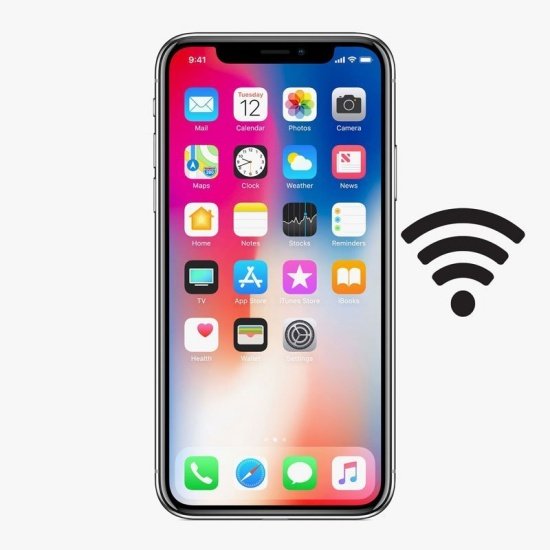
Có thể bạn quan tâm:
iPhone X không nhận Wifi, biểu hiện và nguyên nhân
✪ Biểu hiện
✦ Bạn đã bật Wifi trên iPhone X, nhưng biểu tượng Wifi không hiển thị trên màn hình.
✦ Chiếc iPhone X của bạn không thể dò được những mạng Wifi xung quanh.
✦ iPhone X không nhận Wifi, dù bạn đã nhập đúng mật khẩu.
✦ Mặc dù iPhone X đã kết nối được với Wifi nhưng lại không thể vào được Internet.
✪ Nguyên nhân
✦ Phần mềm của máy bị lỗi, khiến chức năng kết nối Wifi bị ảnh hưởng.
✦ Cài đặt Wifi trên iPhone X không phù hợp. Vì thế, việc kết nối cũng bị cản trở theo.
✦ Bộ phận Wifi của iPhone X bị hư hỏng. Điều này thường xảy ra sau khi máy bị va đập mạnh hoặc ngấm nước quá lâu.

Thủ thuật giúp bạn xử lý tình trạng iPhone X không nhận Wifi
Trong nhiều trường hợp, tình trạng không nhận Wifi trên iPhone X có thể được khắc phục chỉ với một vài thao tác đơn giản. Chẳng hạn như là:
► Tắt rồi bật chức năng Wifi. Nếu không có tác dụng, bạn thử bật rồi tắt chế độ máy bay trên iPhone X khoảng 2 – 3 lần. Đôi khi, thủ thuật đơn giản này sẽ đem lại hiệu quả.
► Khởi động lại máy. Ngoài cách khởi động thông thường, bạn có thể nhấn lần lượt 1 lần phím Volume Up, 1 lần phím Volume Down và nhấn giữ phím Nguồn để reset máy.
► Quên mạng Wifi kết nối hiện tại bằng cách vào Cài đặt => Wifi => Chọn biểu tượng chữ “i” bên cạnh mạng Wifi đang kết nối. Sau đó, bạn chọn “Quên mạng này”. Sau một vài phút, bạn tiến hành kết nối lại.

► Thay đổi DNS của mạng Wifi đang kết nối. Cách thực hiện tương tự như trên. Bạn cũng chọn biểu tượng chữ “i” bên cạnh mạng Wifi hiện tại, kéo xuống dưới và chọn DNS. Tại đây, bạn thay đổi DNS mặc định sang DNS của Google với thông số 8.8.8.8.
► Đặt lại cài đặt mạng. Đây cũng là một thủ thuật đơn giản và không làm ảnh hưởng tới các dữ liệu khác trên máy. Bạn chỉ cần vào Cài đặt => Cài đặt chung => Đặt lại => Đặt lại cài đặt mạng là được. Nếu cách này không hiệu quả, bạn có thể chọn “Đặt lại tất cả các cài đặt”. Tuy nhiên trước khi chọn lệnh này, bạn cần sao lưu dữ liệu trên máy.
► Tiến hành Restore iPhone X qua iTunes, sau khi đã backup dữ liệu cẩn thận. Thủ thuật này sẽ phát huy tác dụng, nếu như sự cố xuất phát từ phần cứng.
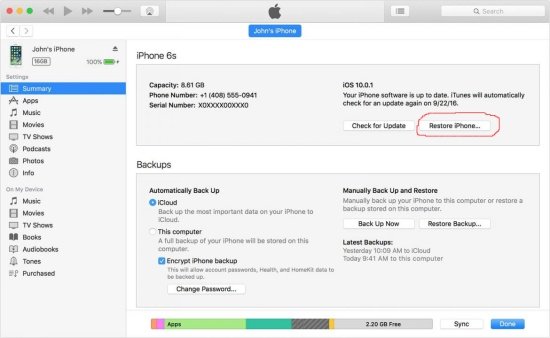
LƯU Ý:
Bạn đã áp dụng tất cả những biện pháp trên, nhưng lỗi iPhone X không nhận Wifi vẫn chưa được xử lý? Nếu vậy, khả năng cao bộ phận Wifi trên máy đã bị hư hỏng và cần được thay mới. Vì thế, bạn hãy đem iPhone X tới một trung tâm sửa iPhone chuyên nghiệp, để máy được kiểm tra và xử lý sự cố một cách tối ưu.
Chúc bạn thành công!

